Revit如何填充材质?关于Revit楼板侧面材质的填充
在建模过程中可能会碰到错层楼板,也就是使用厚度不同的楼板拼接起来,在做表面装饰的时候会发现楼板侧面的材质无法添加,这时候就需要进行变通,从另外一个角度来考虑如何解决这一问题。不仅仅是解决楼板侧面材质问题,可以举一反三,墙、柱侧面材质的也能通过这些方法解决。
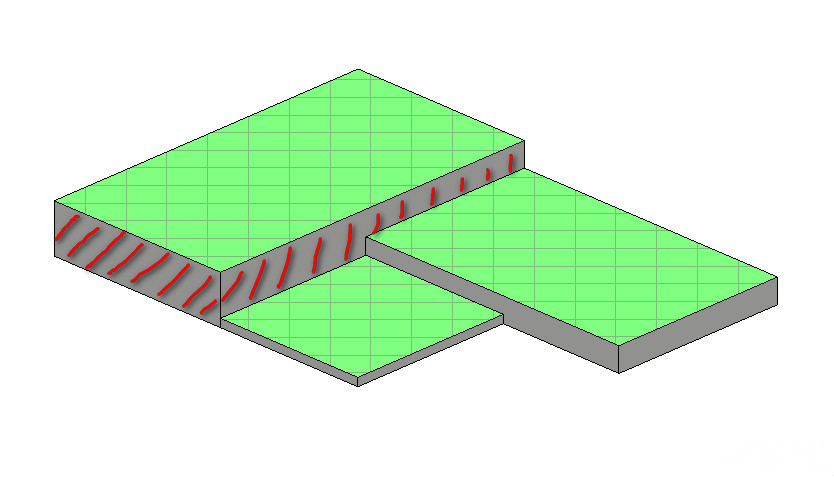
方法一:使用贴图命令进行填充这种方法材质的厚度为0,在修改选项卡下使用填色命令,快捷键(PT)。
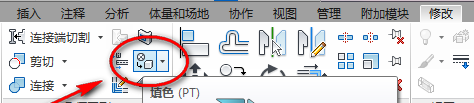
在弹出的材质浏览器中选择楼板表面装饰材料,并直接点击需要填充的侧面即可
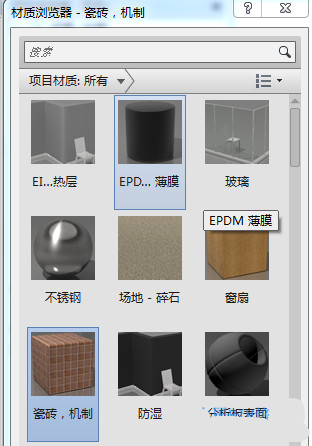
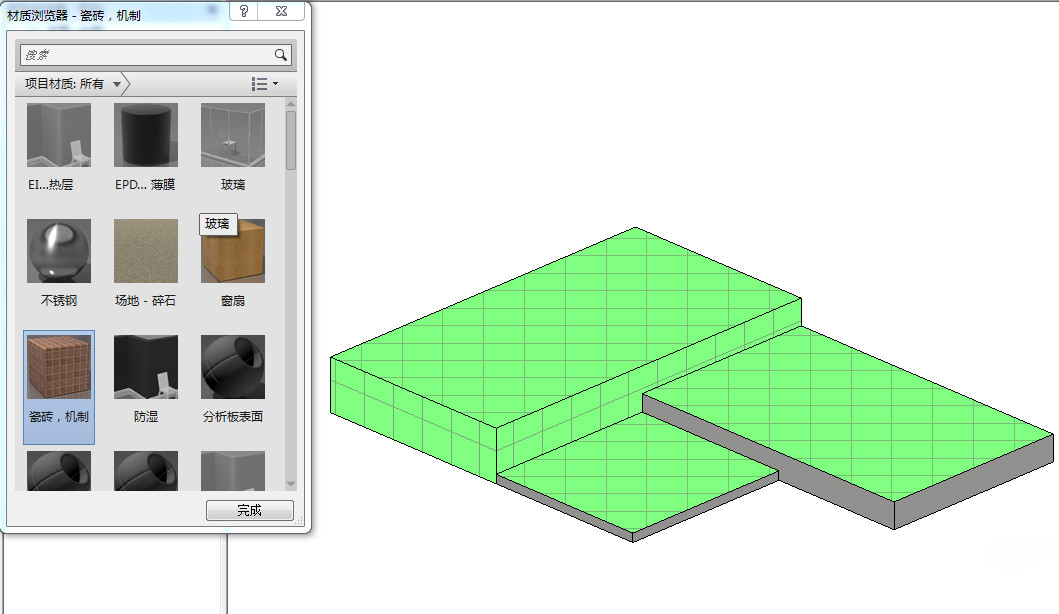
方法二:使用墙体进行填充复制一个墙类型,厚度为装饰厚度,材质为装饰材质
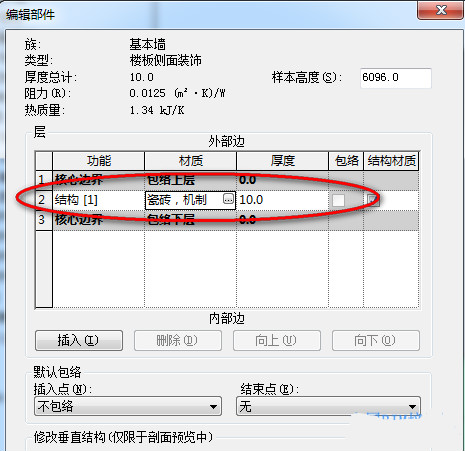
沿着侧边绘制墙体,要注意的是定位线要选择面层面:外部
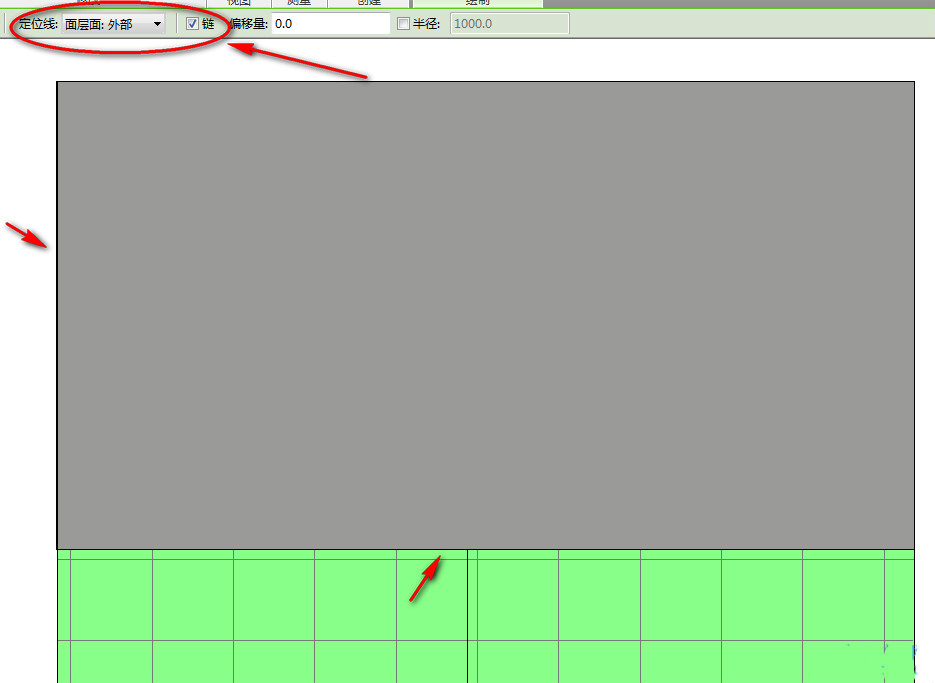
接着在三维视图中修改墙体的高度即可完成
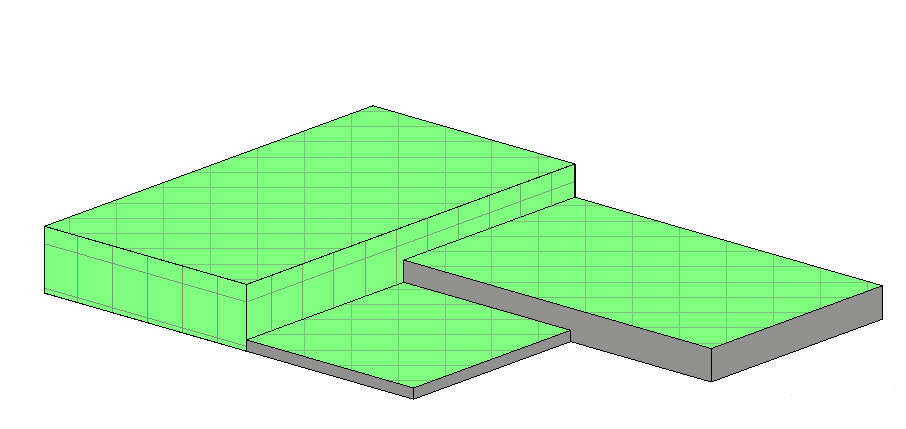
方法三:使用内建模型进行填充在建筑选项卡下使用内建模型命令,并选择一个合适的族类别及进行命名
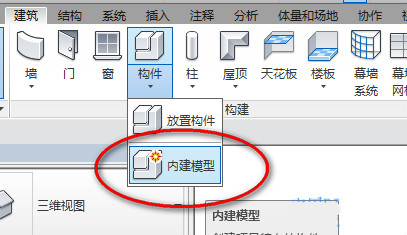
设置一个侧面为参照平面,在这个面对应的立面中使用拉伸绘制一个轮廓,设置好厚度及添加材质参数,并在族类型面板中添加材质
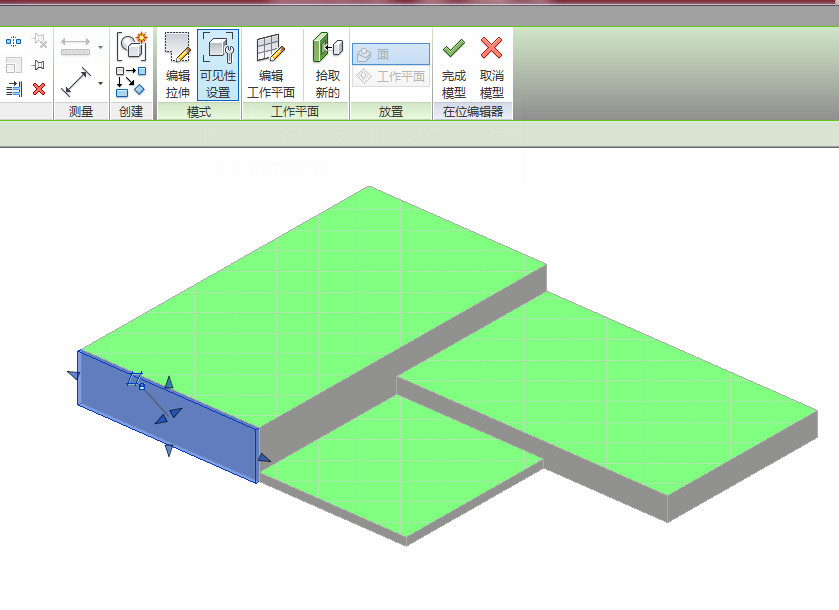
效果图如下:
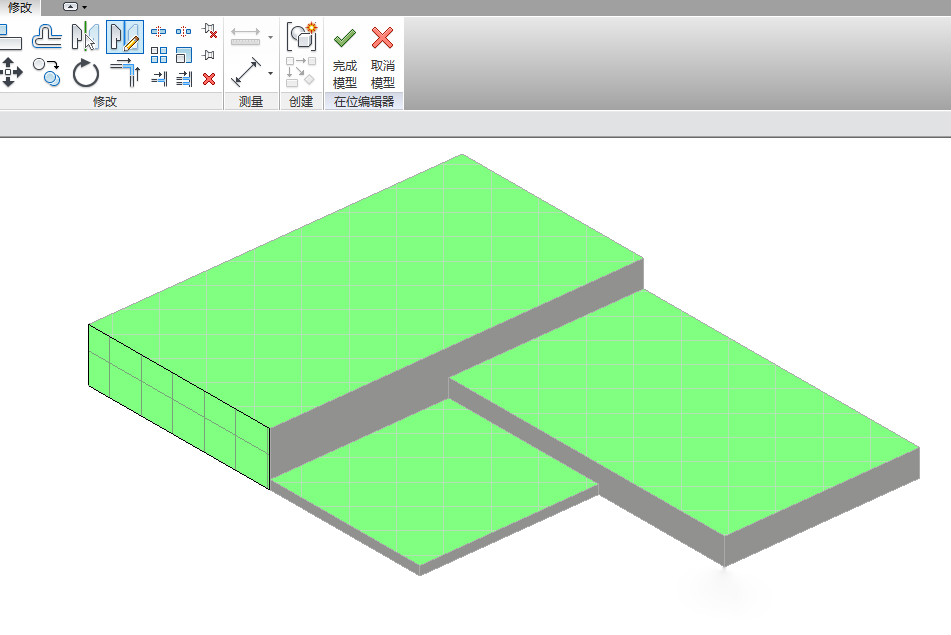
BIM技术是未来的趋势,学习、了解掌握更多BIM前言技术是大势所趋,欢迎更多BIMer加入BIM中文网大家庭(http://www.chinarevit.com),一起共同探讨学习BIM技术,了解BIM应用!